Come comprimere un film in MKV o MP4
Aggiornato il:
Tre modi e tre programmi gratuiti per comprimere i video e ridurre le dimensioni dei film e dei file MKV e MP4
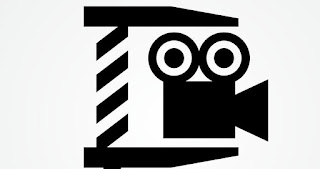 Anche se la compressione dei film diffusi tramite file video digitali è passata un po' di moda con l'arrivo dei servizi di streaming online (come Netflix, Amazon Prime Video e Infinity dove basta un clic e vede tutto alla massima qualità possibile), può essere sempre utile ricordare i metodi che permettono di comprimere un film o un file video, così da poterli inviare senza limiti di dimensione quando scegliamo di condividerli via email o via chat privata o su un canale di YouTube.
Anche se la compressione dei film diffusi tramite file video digitali è passata un po' di moda con l'arrivo dei servizi di streaming online (come Netflix, Amazon Prime Video e Infinity dove basta un clic e vede tutto alla massima qualità possibile), può essere sempre utile ricordare i metodi che permettono di comprimere un film o un file video, così da poterli inviare senza limiti di dimensione quando scegliamo di condividerli via email o via chat privata o su un canale di YouTube.I contenitori dei film compressi attuamente in uso sono MKV e MP4, anche se in passato si è utilizzato AVI per praticamente qualsiasi film distribuito via Internet: oggi quest'ultimo formato è praticamente scomparso e sono pochi i compressori che lo supportano ancora (meglio puntare su quelli più recenti).
Proprio per venire incontro alle esigenze sempre più specifiche, in questa guida vi mostreremo come comprimere un film in MKV o MP4 con alcuni semplici programmi gratuiti, utilizzabili senza limiti di tempo sui sistemi Windows e senza dover pagare nessuna licenza d'uso.
LEGGI ANCHE: Programmi per comprimere video e vederli sul cellulare o tablet
Come comprimere film
Per completezza di informazione, comprimere un film e/o ridurre le dimensioni di un file video ha ancora degli effetti collaterali sulla qualità visiva dello stesso. Per ridurre questi effetti possiamo utilizzare il giusto contenitore, così da poter accedere ai nuovi codec più avanzati e ottenere sempre la massima qualità dal punto di vista audio e video. I migliori contenitori per film sono:
- MKV: il contenitore Matroska è il migliore attualmente in circolazione, visto che supporta bene tutti i nuovi codec audio e video, compreso l'H.265 HEVC. Sul file MKV possiamo salvare la traccia multi-audio ma anche aggiungere più sottotitoli (che saranno contenuti all'interno dello stesso file Matroska), senza dover creare il classico file SRT dei vecchi formati.
- MP4: altro contenitore molto efficace per contenere i film compressi con una buona qualità è MP4, che utilizzerà il codec H.264 come base di partenza, anche se è possibile utilizzare altri codec moderni. Questo contenitore è ancora il più utilizzato per i contenuti del web, offre una buona qualità video con tutte le risoluzioni e permette anche di creare dei filme video molto piccoli, senza far comparire dei brutti artefatti.
- AVI: il contenitore più vecchio di tutti, che ha fatto la storia dei film compressi in ambito casalingo. Con esso possiamo utilizzare sia i vecchi codec MPEG-2 sia codec moderni, ma i sottotitoli dovranno obbligatoriamente essere salvati su un file esterno (in formato SRT) con lo stesso nome dell'AVI.
Migliori programmi per comprimere file video
HandBrake
Il miglior programma per comprimere un film in MKV o MP4 è senza ombra di dubbio HandBrake.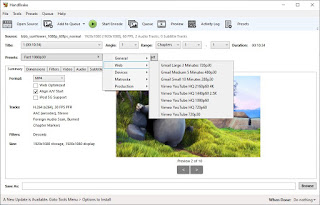
Una volta aperto il programma possiamo procedere subito con la compressione scegliendo il file video o il film da comprimere (usando la voce Open Video) e aprendo il menu a tendina presente accanto alla voce Presets. Tra i vari profili predefiniti vi consigliamo di provare quelli presenti nel menu a tendina Web: al suo interno troviamo dei formati video altamente compressi, adatti per il caricamento sui siti di condivisione online.
Per procedere selezioniamo Vimeo YouTube 720p30 o Gmail Medium 5 Minutes 480p30 e premiamo in alto su Start Encode per effettuare velocemente la compressione video. Se desideriamo regolare la risoluzione e il bitrate manualmente apriamo la scheda Video (dopo aver caricato il video su HandBrake) e utilizziamo lo slider Quality per scegliere una qualità più bassa (spostando il cursore nella parte sinistra, dove è scritto Lower quality).
Prima di confermare scegliamo se utilizzare MKV o MP4 come contenitore per il video, visto che AVI non è più disponibile (come precisa scelta dello sviluppatore).
Freemake Video Converter
Altro programma semplice da utilizzare per comprimere un film in MKV o MP4 è Freemake Video Converter.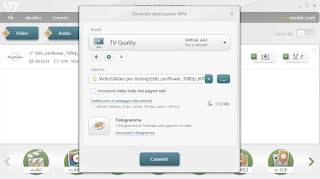
Per comprimere i file non dobbiamo far altro che aprire il programma, premere in alto su Video, caricare il video o il film di cui vogliamo ridurre le dimensioni e premere in basso sul menu in MP4. Una volta aperta la nuova schermata scegliamo come profilo TV Quality, così da ottenere un file video con qualità televisiva di ridotte dimensioni (la grandezza del nuovo file compresso è visibile direttamente nella schermata); non appena pronti premiamo sul tasto Converti per avviare la conversione.
Vogliamo un file video ancora più piccolo? Riportiamoci nella schermata in MP4 e scegliamo come profilo di conversione Mobile quality, così da ottenere un file con una risoluzione bassa ma con un livello di compressione importante (anche superiore all'80%).
Questo programma supporta tutti i contenitori di cui abbiamo parlato nell'introduzione: possiamo quindi creare dei video compressi in MKV, in MP4 e anche in AVI.
Avidemux
Un altro valido programma per comprimere i film gratuitamente è Avidemux.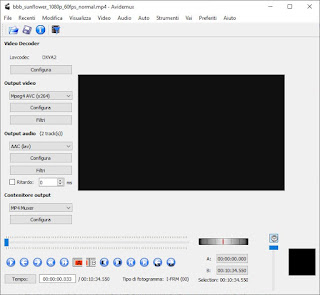
Avidemux è disponibile anche in italiano e, tra le altre funzioni, ha un tool chiamato calcolatrice che serve a calcolare il rapporto di compressione basandola su una dimensione finale che è una unità di misura comprensibile a tutti. Dopo averlo installato, portiamoci nel percorso File --> Apri, carichiamo il video che si desidera comprimere e impostiamo codec da usare sia per il video che per l'audio dai menu a tendina sulla sinistra (possiamo usare per lo scopo Mpeg4 AVC x264 e AAC lav, scegliendo come contenitore MP4 Muxer).
Una volta fatto ciò clicchiamo sul tasto Configura sotto al menu di scelta del codec video e utilizziamo il cursore nella sezione Controllo bitrate per scegliere la qualità desiderata. Per un buon valore di compressione vi consigliamo di impostare un valore medio ma possiamo fare diverse prove; per una conversione precisa apriamo il menu Modalità di codifica, selezioniamo Dimensione video (due passate) e inseriamo il valore che vogliamo ottenere in MB, così da realizzare un film o un video della dimensione desiderata.
Fatte tutte le modifiche premiamo su OK e, giunti nell'interfaccia del programma, premiamo in alto su Salva video.
Il programma dispone anche del vecchio contenitore AVI, ma possiamo anche impostare MKV o MP4 per salvare il video compresso.
VidCoder Un altro programma molto valido per comprimere i film è VidCoder.
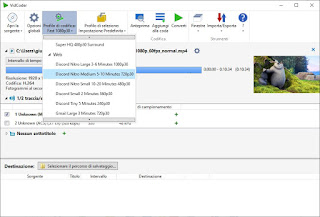
Anche questo programma si presenta molto semplice da utilizzare, grazie all'uso di profili predefiniti adatti a comprimere qualsiasi tipo di film o di file video grosso. Per procedere apriamo il programma (disponibile anche come software portable, avviabile senza installazione), premiamo su Apri video e scegliamo il video da comprimere. Una volta caricato il video premiamo in alto sulla voce Profilo di codifica, portiamoci nel menu a tendina Web e scegliamo come profilo di conversione Discord Nitro Medium 5-10 Minutes 720p30 o Vimeo YouTube 720p30, quindi premiamo in alto su Converti per effettuare la compressione.
Per personalizzare la qualità e la grandezza del file finale possiamo anche modificare i profili presenti all'interno del programma, premendo in alto sull'icona a forma di ingranaggio e di Play (subito sopra Profilo di codifica) e portandoci nella scheda Codifica video, dove è possibile scegliere la qualità variando lo slider omonimo o regolando le impostazioni di codifica generali.
Il programma predilige MKV e MP4 per la compressione dei film, ma nulla ci vieta di scegliere AVI come contenitore (magari per utilizzarlo su un vecchio lettore DVD video).
Conclusioni
La compressione dei video non è mai morta anzi: con l'avvento di servizi di chat veloci può essere molto utile realizzare dei piccoli video compressi, così da comunicare le proprie emozioni attraverso dei piccoli estratti dei video o dei film preferiti. Se poi abbiamo un vecchio lettore DVD, possiamo sempre comprimere i film moderni e salvarli in MP4 o AVI; se invece abbiamo un moderno lettore Blu-ray vi consigliamo di utilizzare solo MKV come contenitore, visto che offre una qualità migliore e una maggior quantità di contenuti integrati.
Se desideriamo convertire i video possiamo utilizzare altri programmi utili, come quelli presenti nella nostra guida Migliori programmi per convertire video.
Se dobbiamo inviare un video compresso via email o chat possiamo anche utilizzare i file compressi ZIP o RAR, come visto nella nostra guida Programmi ZIP e RAR, per comprimere file estrarre ed aprire archivi.

Posta un commento